荣耀电脑一直显示正在准备windows win10一直卡在正在准备windows解决方法
许多荣耀电脑用户遇到了一个令人困扰的问题:电脑开机后一直显示正在准备Windows,而且进度条一直停留在同一位置,无法进入系统,这个问题给用户带来了很大的困扰,因为无法正常使用电脑。不用担心我们可以通过一些简单的解决方法来解决这个问题,让荣耀电脑恢复正常运行。接下来我们将介绍一些针对这个问题的解决方法,希望能够帮助到遇到类似问题的用户。
荣耀电脑一直显示正在准备windows?
方法一、
1. 强制关机电脑3次以上;
2. 会出现恢复界面;
3. 出现界面选择“高级恢复选项”;
4. 再选择“疑难杂症”;
5. 然后选择“高级选项”;
6. 点击启动设置;
7. 然后电脑会重新启动进去安全模式,进去安全模式之后。打开控制面板,再点击系统和安全,点击Windows更新,把最近更新补丁卸载;
8. 操作完之后重启电脑,基本可以进去系统了。
方法二、
1. 如果大家正常进入了桌面,建议关闭系统自动更新。之后就不会出现提示了;
2. 打开设置,并选择“更新与安全”;
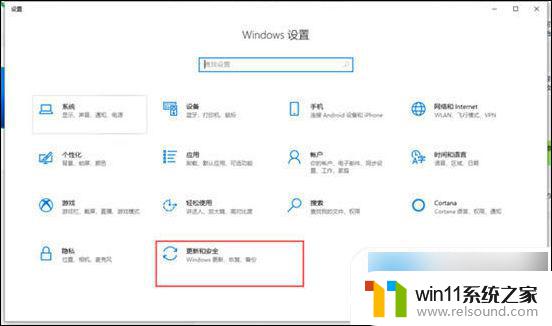
3. 在“windows更新”的面板中打开“高级选项”;
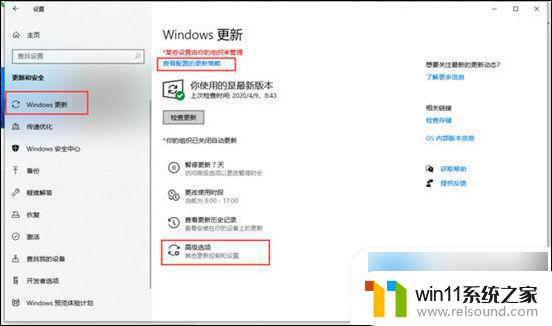
4. 关闭自动更新即可。
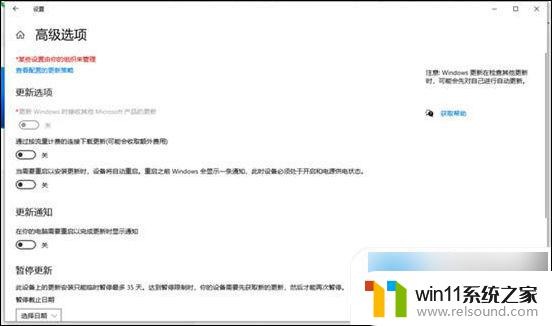
方法三、
1. 我们也可以通过关闭“Windows update”来不再出现正在准备windows请不要关闭你的计算机这个情况;
2. “Win+X”>>计算机管理>>服务和应用程序>>服务;
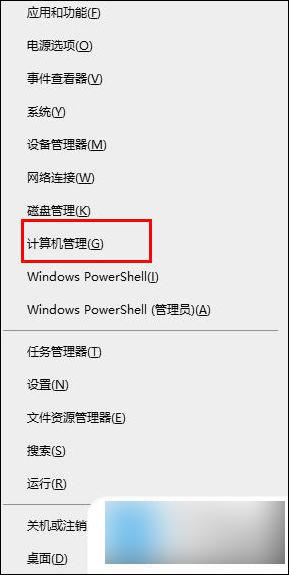
3. 找到Windows update服务,关闭。
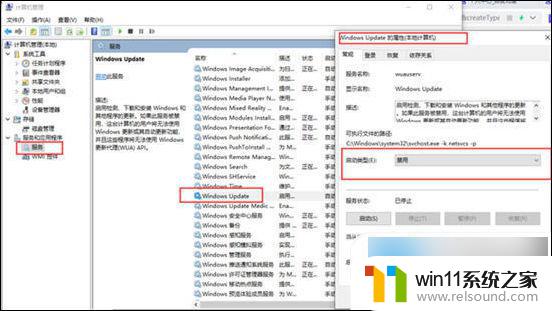
以上就是荣耀电脑一直显示正在准备windows的全部内容,碰到同样情况的朋友们赶紧参照小编的方法来处理吧,希望能够对大家有所帮助。















